A quoi sert l'établi ?
Workbench est un outil de modélisation d'ER et de bases de données spécialement conçu pour MySQL. Il fournit des fonctions de conception visuelle, de création de modèles et de gestion de bases de données, aidant à créer de nouveaux modèles de données physiques et des fonctionnalités d'ingénierie inverse ou directe et de gestion des changements pour modifier les bases de données MySQL existantes.

L'environnement d'exploitation de ce tutoriel : système Windows 7, MySQL Workbench version 6.3.9, ordinateur DELL G3
Workbench est un outil de modélisation ER et base de données spécialement conçu pour MySQL, un logiciel de bureau intégré, et une première Outil de conception et de gestion de bases de données visuelles de génération en génération, il existe à la fois en versions open source et commerciales. Le logiciel prend en charge les systèmes Windows et Linux et peut être téléchargé depuis https://dev.mysql.com/downloads/workbench/.
MySQL Workbench est un logiciel de conception visuelle de bases de données qui permet de créer de nouveaux modèles de données physiques et de modifier les bases de données MySQL existantes grâce à des capacités d'ingénierie inverse ou directe et de gestion des modifications. Il prend également en charge tous les objets qui composent une base de données, tels que les tables, les vues, stockées. procédures, déclencheurs, etc.
MySQL Workbench fournit des fonctions de conception visuelle, de création de modèles et de gestion de bases de données pour les administrateurs de bases de données, les développeurs de programmes et les planificateurs système. Il comprend des outils permettant de créer des modèles ER de modélisation de données complexes, d'ingénierie de bases de données directe et inverse, et peut également être utilisé pour effectuer des tâches de documentation qui prennent souvent beaucoup de temps et nécessitent des modifications et une gestion difficiles. MySQL Workbench est disponible sur Windows, Linux et Mac.
Introduction à la mise en page
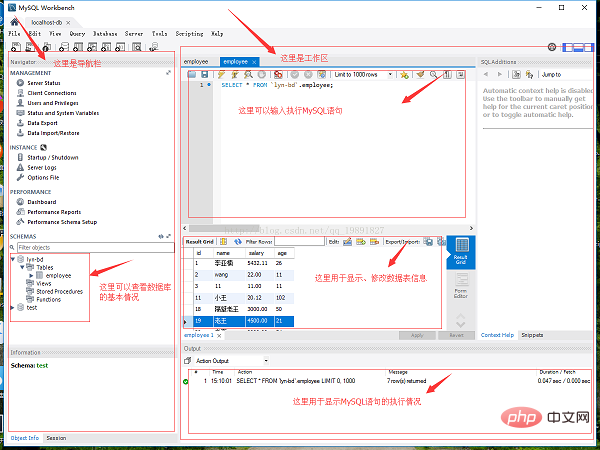
Créer une base de données
Étape 1 : Cliquez sur l'endroit rouge dans l'image ci-dessous
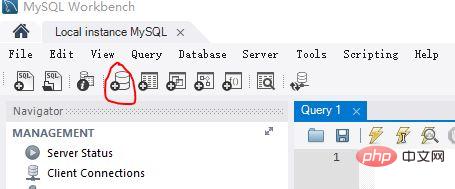
Étape 2 : Nommez la base de données et appuyez sur Appuyez sur Appliquer, Appliquer et terminez dans l'ordre
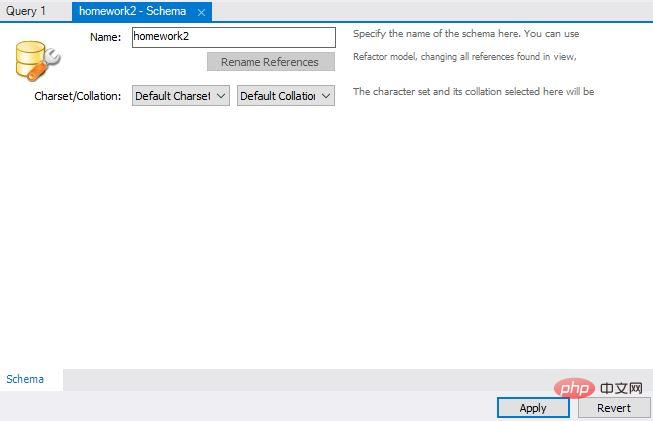
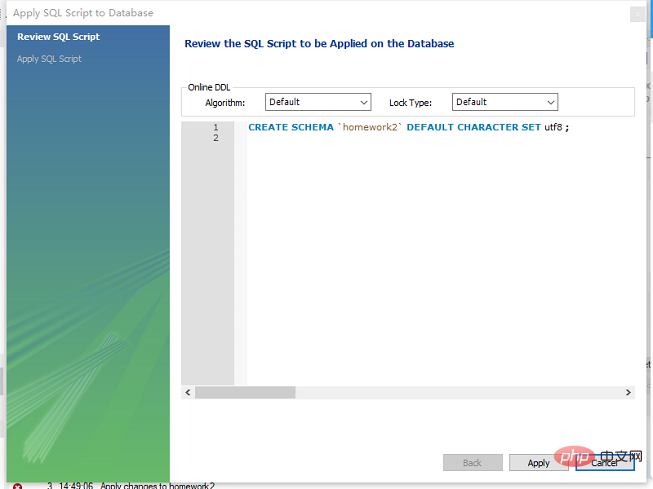
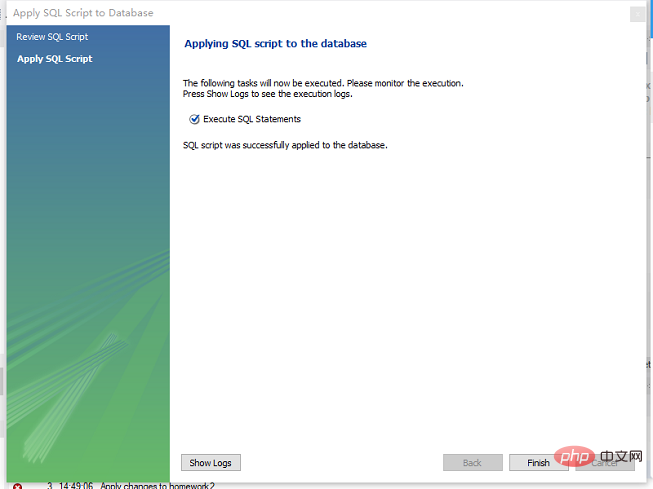
pour créer une table de données
Étape 1 : Sélectionnez la base de données et double-cliquez
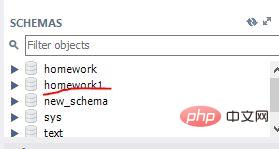
Double-cliquez plus tard
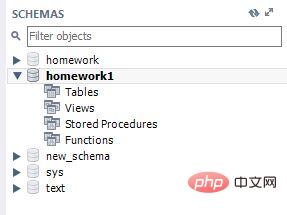
Étape 2 : Cliquez avec le bouton droit sur les tables et sélectionnez Créer des tables ;
Étape 3 : Remplissez les informations des champs du tableau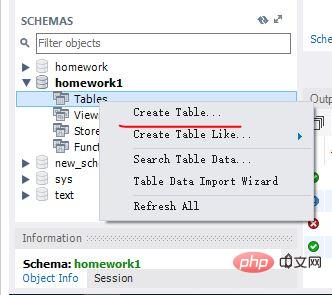 PK : clé primaire clé primaire NN : non nul non vide
PK : clé primaire clé primaire NN : non nul non vide
UQ : index unique unique
BIN : données binaires (plus grandes que le texte) UN : non signé non signé (nombre non négatif)
- ZF : zéro remplissage 0 Par exemple, si le contenu du champ est 1 int(4), le contenu sera affiché comme 0001
- AI : incrémentation automatique
- Vous pouvez double-cliquer sur les informations du champ de saisie dans la liste ci-dessus , ou saisissez directement les informations dans la zone de saisie ci-dessous.
- Étape 5 : Après avoir saisi les informations du champ, appuyez directement sur Appliquer pour terminer
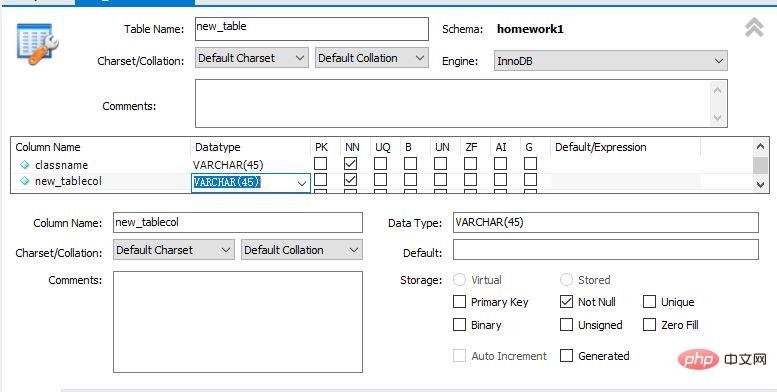 Étape 1 : Cliquez avec le bouton droit sur le tableau et sélectionnez Sélectionner les lignes - Limite 1000
Étape 1 : Cliquez avec le bouton droit sur le tableau et sélectionnez Sélectionner les lignes - Limite 1000
Étape 2 : Écrire une petite quantité de données
Remplir une petite quantité de données directement dans la liste
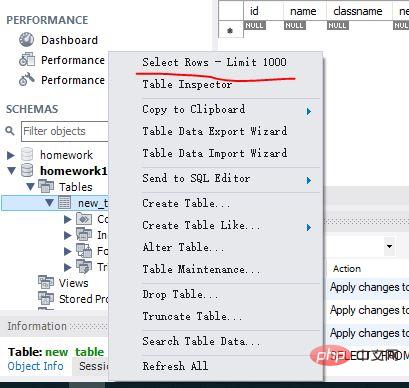
Étape 3 : Importer une grande quantité de données
Il y en a deux façons dans l'établi Importer un tableau Excel : Méthode 1 : Cliquez sur le bouton pointé par la flèche, sélectionnez le fichier .csv (enregistrez Excel comme fichier de sous-type), validez pour terminer l'import cependant, cette méthode a un défaut, elle importe dans l'ordre des champs du tableau ; , tous les champs Excel doivent être exactement dans le même ordre que les champs du tableau. Sinon, insérez simplement des colonnes vides dans Excel Méthode 2 : est plus compliquée, mais une correspondance manuelle peut être obtenue ; : 1. Sélectionnez la nécessité d'importer. Cliquez avec le bouton droit sur le tableau de données, comme indiqué dans l'image : [Ne sélectionnez jamais le premier] 2. Sélectionnez le fichier importé que vous souhaitez préparer, puis conservez le suivant. Remarque : cliquez sur le cercle rouge, marquez le bouton, faites apparaître les options (Avis), sélectionnez CR LF (système Windows "/r/n") à l'intervalle de ligne, sélectionnez le format d'encodage utf-8 ; champ correspondant dans la partie liste si nécessaire ; puis cliquez sur Suivant jusqu'à ce que l'exécution soit terminée, l'importation des données peut être terminée [Recommandations associées : Tutoriel vidéo mysql]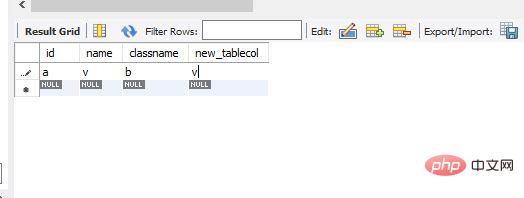
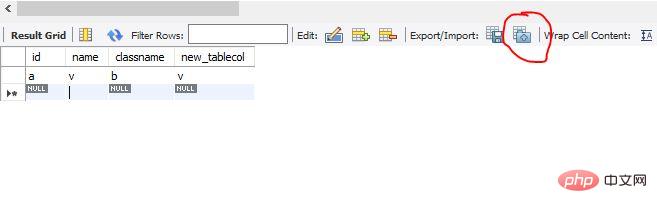
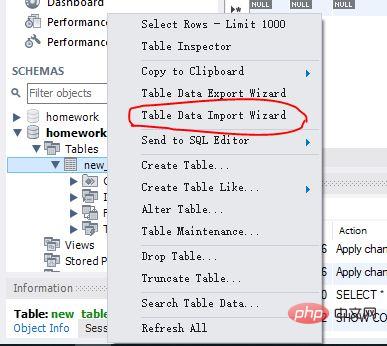
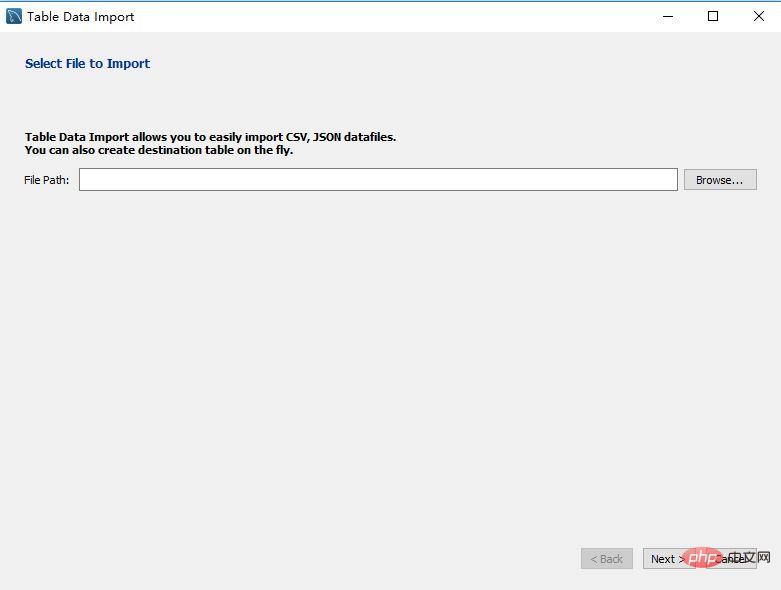
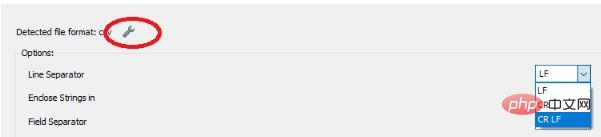
Ce qui précède est le contenu détaillé de. pour plus d'informations, suivez d'autres articles connexes sur le site Web de PHP en chinois!

Outils d'IA chauds

Undresser.AI Undress
Application basée sur l'IA pour créer des photos de nu réalistes

AI Clothes Remover
Outil d'IA en ligne pour supprimer les vêtements des photos.

Undress AI Tool
Images de déshabillage gratuites

Clothoff.io
Dissolvant de vêtements AI

AI Hentai Generator
Générez AI Hentai gratuitement.

Article chaud

Outils chauds

Bloc-notes++7.3.1
Éditeur de code facile à utiliser et gratuit

SublimeText3 version chinoise
Version chinoise, très simple à utiliser

Envoyer Studio 13.0.1
Puissant environnement de développement intégré PHP

Dreamweaver CS6
Outils de développement Web visuel

SublimeText3 version Mac
Logiciel d'édition de code au niveau de Dieu (SublimeText3)

Sujets chauds
 Compétences de traitement de structures de données volumineuses de PHP
May 08, 2024 am 10:24 AM
Compétences de traitement de structures de données volumineuses de PHP
May 08, 2024 am 10:24 AM
Compétences en matière de traitement de la structure des Big Data : Chunking : décomposez l'ensemble de données et traitez-le en morceaux pour réduire la consommation de mémoire. Générateur : générez des éléments de données un par un sans charger l'intégralité de l'ensemble de données, adapté à des ensembles de données illimités. Streaming : lisez des fichiers ou interrogez les résultats ligne par ligne, adapté aux fichiers volumineux ou aux données distantes. Stockage externe : pour les ensembles de données très volumineux, stockez les données dans une base de données ou NoSQL.
 Comment optimiser les performances des requêtes MySQL en PHP ?
Jun 03, 2024 pm 08:11 PM
Comment optimiser les performances des requêtes MySQL en PHP ?
Jun 03, 2024 pm 08:11 PM
Les performances des requêtes MySQL peuvent être optimisées en créant des index qui réduisent le temps de recherche d'une complexité linéaire à une complexité logarithmique. Utilisez PreparedStatements pour empêcher l’injection SQL et améliorer les performances des requêtes. Limitez les résultats des requêtes et réduisez la quantité de données traitées par le serveur. Optimisez les requêtes de jointure, notamment en utilisant des types de jointure appropriés, en créant des index et en envisageant l'utilisation de sous-requêtes. Analyser les requêtes pour identifier les goulots d'étranglement ; utiliser la mise en cache pour réduire la charge de la base de données ; optimiser le code PHP afin de minimiser les frais généraux.
 Comment utiliser la sauvegarde et la restauration MySQL en PHP ?
Jun 03, 2024 pm 12:19 PM
Comment utiliser la sauvegarde et la restauration MySQL en PHP ?
Jun 03, 2024 pm 12:19 PM
La sauvegarde et la restauration d'une base de données MySQL en PHP peuvent être réalisées en suivant ces étapes : Sauvegarder la base de données : Utilisez la commande mysqldump pour vider la base de données dans un fichier SQL. Restaurer la base de données : utilisez la commande mysql pour restaurer la base de données à partir de fichiers SQL.
 Comment insérer des données dans une table MySQL en utilisant PHP ?
Jun 02, 2024 pm 02:26 PM
Comment insérer des données dans une table MySQL en utilisant PHP ?
Jun 02, 2024 pm 02:26 PM
Comment insérer des données dans une table MySQL ? Connectez-vous à la base de données : utilisez mysqli pour établir une connexion à la base de données. Préparez la requête SQL : Écrivez une instruction INSERT pour spécifier les colonnes et les valeurs à insérer. Exécuter la requête : utilisez la méthode query() pour exécuter la requête d'insertion en cas de succès, un message de confirmation sera généré.
 Comment corriger les erreurs mysql_native_password non chargé sur MySQL 8.4
Dec 09, 2024 am 11:42 AM
Comment corriger les erreurs mysql_native_password non chargé sur MySQL 8.4
Dec 09, 2024 am 11:42 AM
L'un des changements majeurs introduits dans MySQL 8.4 (la dernière version LTS en 2024) est que le plugin « MySQL Native Password » n'est plus activé par défaut. De plus, MySQL 9.0 supprime complètement ce plugin. Ce changement affecte PHP et d'autres applications
 Comment utiliser les procédures stockées MySQL en PHP ?
Jun 02, 2024 pm 02:13 PM
Comment utiliser les procédures stockées MySQL en PHP ?
Jun 02, 2024 pm 02:13 PM
Pour utiliser les procédures stockées MySQL en PHP : Utilisez PDO ou l'extension MySQLi pour vous connecter à une base de données MySQL. Préparez l'instruction pour appeler la procédure stockée. Exécutez la procédure stockée. Traitez le jeu de résultats (si la procédure stockée renvoie des résultats). Fermez la connexion à la base de données.
 Comment créer une table MySQL en utilisant PHP ?
Jun 04, 2024 pm 01:57 PM
Comment créer une table MySQL en utilisant PHP ?
Jun 04, 2024 pm 01:57 PM
La création d'une table MySQL à l'aide de PHP nécessite les étapes suivantes : Connectez-vous à la base de données. Créez la base de données si elle n'existe pas. Sélectionnez une base de données. Créer un tableau. Exécutez la requête. Fermez la connexion.
 La différence entre la base de données Oracle et MySQL
May 10, 2024 am 01:54 AM
La différence entre la base de données Oracle et MySQL
May 10, 2024 am 01:54 AM
La base de données Oracle et MySQL sont toutes deux des bases de données basées sur le modèle relationnel, mais Oracle est supérieur en termes de compatibilité, d'évolutivité, de types de données et de sécurité ; tandis que MySQL se concentre sur la vitesse et la flexibilité et est plus adapté aux ensembles de données de petite et moyenne taille. ① Oracle propose une large gamme de types de données, ② fournit des fonctionnalités de sécurité avancées, ③ convient aux applications de niveau entreprise ; ① MySQL prend en charge les types de données NoSQL, ② a moins de mesures de sécurité et ③ convient aux applications de petite et moyenne taille.






